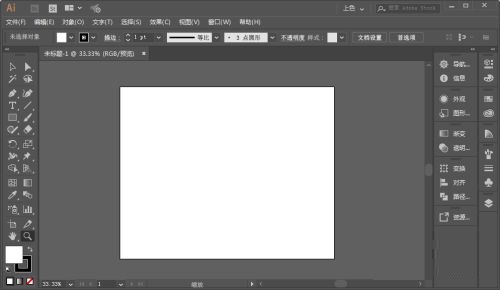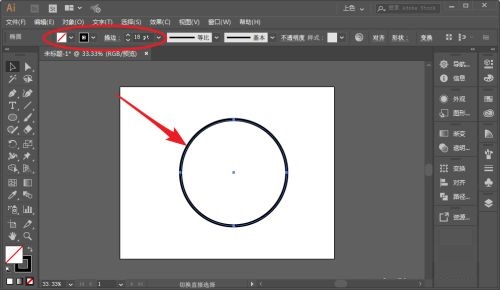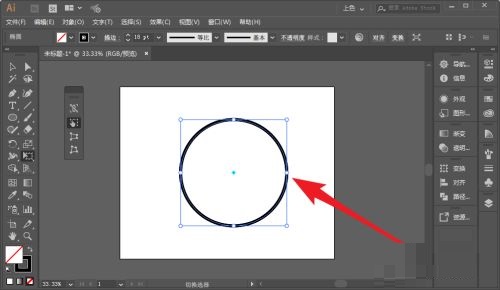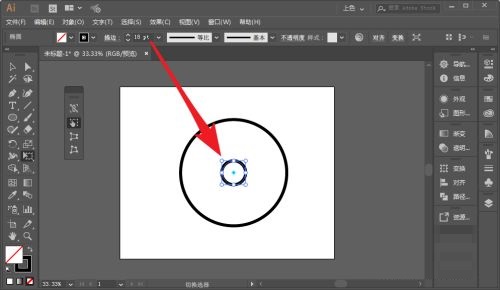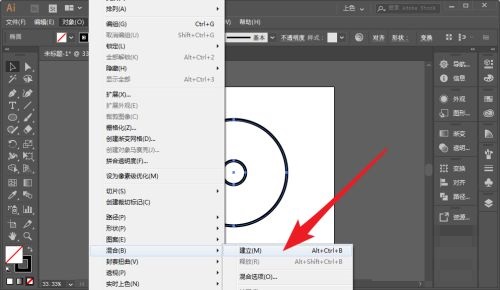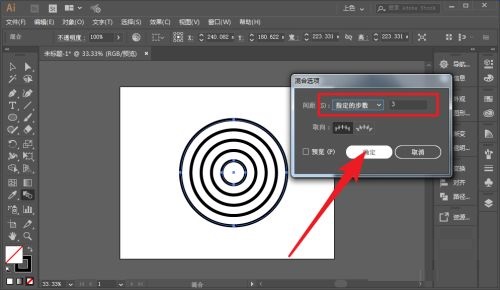Adobe Illustrator怎么制作同心圆-制作同心圆的方法
时间:2022-08-20来源:华军软件教程作者:大胡子
很多人不知道Adobe Illustrator怎么制作同心圆?今日为你们带来的文章是Adobe
Illustrator制作同心圆的方法,还有不清楚小伙伴和小编一起去学习一下吧。
第一步:打开Adobe Illustrator软件,新建一个文档(如图所示)。
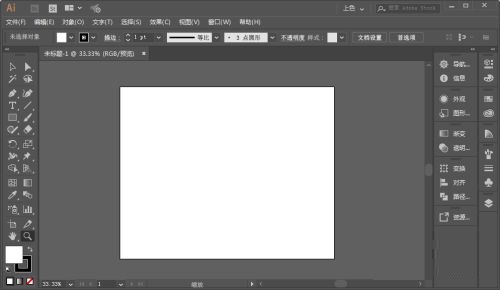
第二步:在工具箱选择椭圆工具,禁用填充色, 边线色为黑色,大小18pt,按住shift键,在画布上绘制一个圆(如图所示)。
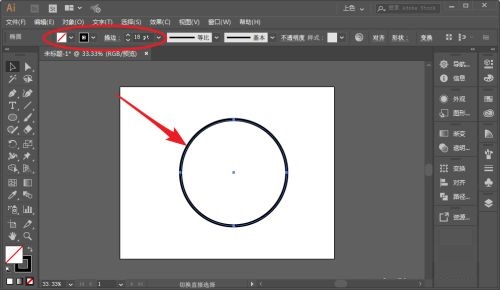
第三步:按ctrl+c复制,再按ctrl+f原位粘贴(如图所示)。
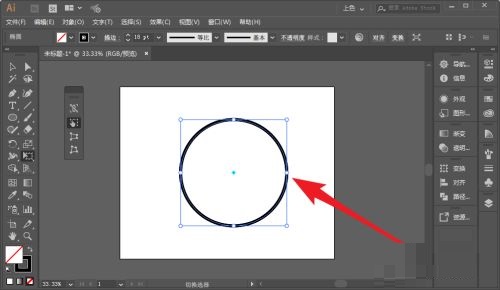
第四步:按E键,显示变形框,按shift+alt键不放,把复制的圆调整小一些,把小圆形的连线还调整回18pt(如图所示)。
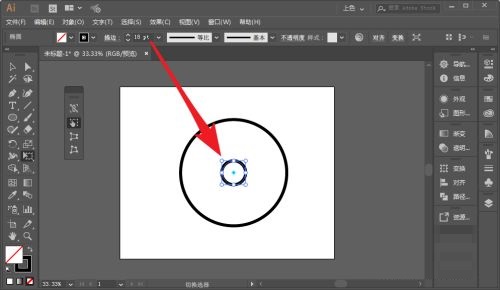
第五步:选择两个圆形,然后按ctrl+alt+b快捷键建立混合(如图所示)。
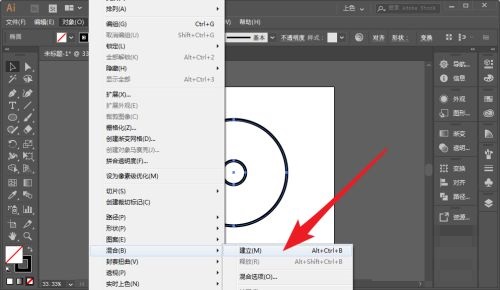
第六步:双击工具箱上的混合工具,把指定的步数设置为3,然后确定,这样就做好了同心圆的图形(如图所示)。
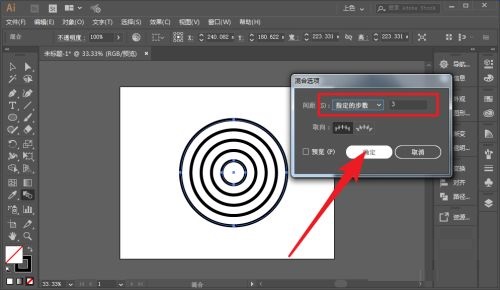
以上就是小编给大家带来的Adobe Illustrator怎么制作同心圆的全部内容,希望能够帮助到大家哦。
热门推荐
-
UG NX 12.0
版本: 官方版大小:5.37GB
UGNX12.0官方版是款专门为3D图形图像制作所打造仿真设计工具。UGNX12.0电脑版为用户的产品设计及加...
-
Adobe Illustrator
版本: 官方版大小:2.6 MB
AdobeIllustrator是由Adobe公司推出的一款非常专业实用的图形图像处理工具。AdobeIllustratorCS5功能...
-
浩辰CAD
版本: 2026大小:509MB
浩辰CAD2026是一款具有自主核心技术、国际领先、可以完美平替AutoCAD的2DCAD平台软件。深度...
-
浩辰CAD看图王
版本: 9.7.0大小:4.25MB
浩辰CAD看图王是由苏州浩辰软件股份有限公司出品的一款互联网CAD看图软件,这公司从1992...
-
浩辰CAD看图王
版本: 9.7.0大小:4.25MB
浩辰CAD看图王是浩辰软件旗下集快速看图、DWG高级制图于一体的CAD工具,主打跨终端(手机/电脑/网页版)云端...